您好,登录后才能下订单哦!
这篇文章主要讲解了“Ubuntu系统启动休眠及无法唤醒问题的解决方法”,文中的讲解内容简单清晰,易于学习与理解,下面请大家跟着小编的思路慢慢深入,一起来研究和学习“Ubuntu系统启动休眠及无法唤醒问题的解决方法”吧!
家都知道 Windows 有休眠模式,其实 Ubuntu 也有。休眠模式简单来说,就是可以在用户暂时离开时将内存中的所有内容都写入到硬盘当中,当用户下次开机时,就可以直接启动到上次保存的时间状态。
打个比方,你正用 LibreOffice 在处理一个文档,同时打开了很多参考网页和其它文件,下班时间到了,你怕第二天回来再去找那些参考网页和文件等会影响你的写作思路,现在就可以在离开时将 Ubuntu 进行休眠。Ubuntu 休眠后会将所有的未完成的处理任务都写入到硬盘再关机,下次再开机时会自动从硬盘去调用上次的状态。
检查Ubuntu休眠模式是否正常
现在我们要检查一下当前的 Ubuntu 是否允许进行休眠模式,要允许休眠我们最好为当前系统分配了一个与内存同样大小的 SWAP 分区(大多用户在系统安装时都会进行分配)。使用 “Ctrl + Alt + T” 快捷键打开一个终端,执行如下命令:
代码如下:
sudo pm-hibernate
命令执行后,Ubuntu 将会自动关机并断电。再次开机后,如果一切正常的话我们将可以直接恢复到上次关机时的状态,这表明当前 Ubuntu 系统的休眠模式工作正常。
注意:如果关机前的状态和会话没被恢复或遇到其它错误的话,可能是由多种原因造成的,在下一步操作之前需要先进行排错。
重新启用休眠
如果通过上述步骤已经确认 Ubuntu 休眠模式在你的系统上可以正常工作,我们便可以将“休眠”按钮添加回我们的菜单当中。
执行如下命令在/etc/polkit-1/localauthority/50-local.d/目录中创建一个com.ubuntu.enable-hibernate.pkla文件:
代码如下:
sudo vi /etc/polkit-1/localauthority/50-local.d/com.ubuntu.enable-hibernate.pkla
在上述文件中写入如下内容:
代码如下:
[Enable Hibernate in logind]
Identity=unix-user:*
Action=org.freedesktop.login1.hibernate
ResultActive=yes
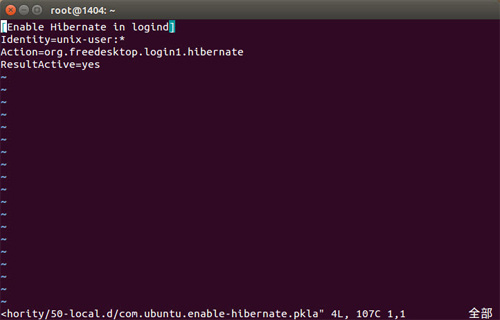
Ubuntu 从 14.04 开始全面支持低功耗模式,通过以上配置文件的写法应该就可以调用完成了。但如果你使用的是早期版本 Ubuntu 可以试试如下写法:
代码如下:
[Enable hibernate in upower]
Identity=unix-user:*
Action=org.freedesktop.upower.hibernate
ResultActive=yes
注意:以上写法不适用于 Ubuntu 13.10
如果你不能完全确定或为了保险起见,也可以同时把两种写法都写进 com.ubuntu.enable-hibernate.pkla 配置文件。
[Enable Hibernate in upower]
Identity=unix-user:*
Action=org.freedesktop.upower.hibernate
ResultActive=yes
[Enable Hibernate in logind]
Identity=unix-user:*
Action=org.freedesktop.login1.hibernate
ResultActive=yes
配置文件修改好后我们需要重启系统或重启 indicator 会话:
代码如下:
killall indicator-session-service
重启好之后“休眠”选项就会出现了。
笔记本电脑休眠之后无法启动问题的解决
1. 问题引入
Ubuntu系统的Power设置休眠时间,在系统进入休眠之后,系统无法启动。只能通过冷启动,方可重新进入系统。
2. 问题分析
首先分析一下问题,系统在休眠之后,进入死机的状态,无法响应键盘和鼠标事件,但是键盘本身是可以进行状态切换的,比如可以开关网络。但是显示屏幕上的内容无法更新。
升级到最新版本,问题依然存在。
从网络上查询了一下,确认一下是否和我所使用的笔记本的型号有关,经过查询无法。因为在13.x版本的时候,休眠功能是正常的。
3. 问题确定
在网上有人提到说,是不是显卡驱动本身存在的缺陷,由于Ubuntu是开源的Linux系统,厂商未曾或提供的驱动会有一定的问题或者兼容性。
于是,进行显卡切换: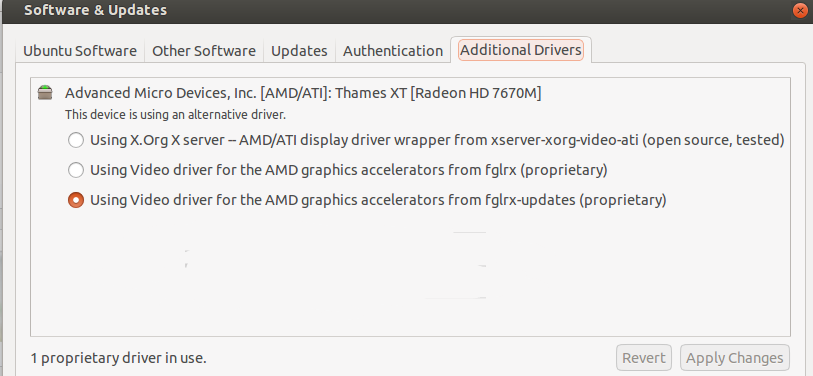
说明:
(1). 启动切换测试之后,当前的这个驱动是最为适合我的机器的驱动
(2). 网络上有文章说,开源驱动很好,测试结果是无法解决死机问题。
4. 写在最后
由于Ubuntu从12.x开始,从系统禁用Hibernate休眠功能,所以,需要用户自行打开休眠功能。据传是由于系统无法正确保存应用状态所致,故默认禁用休眠功能。
代码如下:
sudo pm-hibernate
------测试休眠功能,并让系统进入休眠
感谢各位的阅读,以上就是“Ubuntu系统启动休眠及无法唤醒问题的解决方法”的内容了,经过本文的学习后,相信大家对Ubuntu系统启动休眠及无法唤醒问题的解决方法这一问题有了更深刻的体会,具体使用情况还需要大家实践验证。这里是亿速云,小编将为大家推送更多相关知识点的文章,欢迎关注!
免责声明:本站发布的内容(图片、视频和文字)以原创、转载和分享为主,文章观点不代表本网站立场,如果涉及侵权请联系站长邮箱:is@yisu.com进行举报,并提供相关证据,一经查实,将立刻删除涉嫌侵权内容。